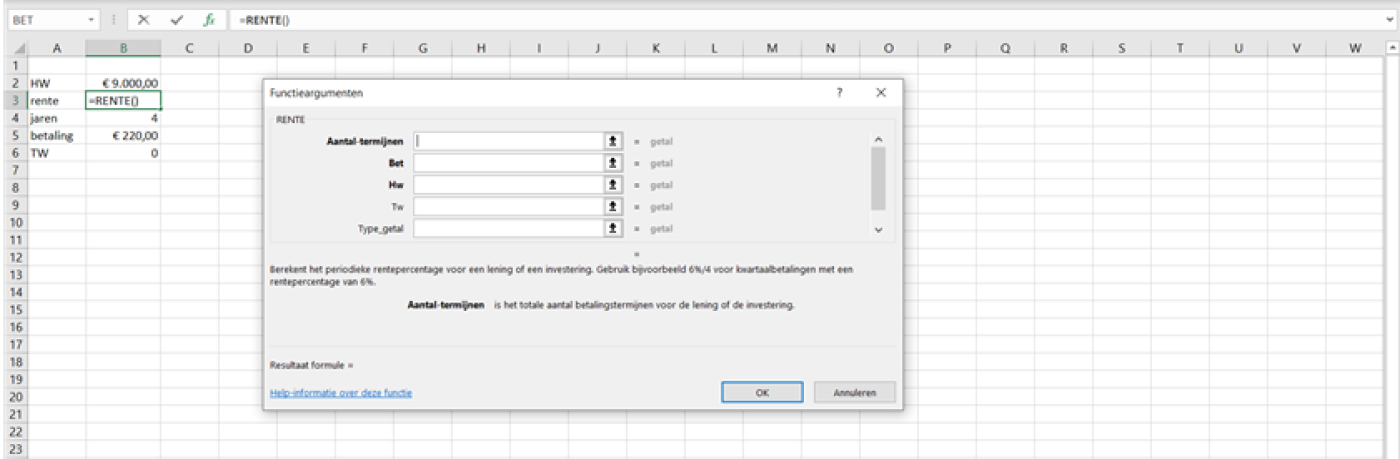
Werken met de functie Rente in Excel
De functie Rente, een van de financiële functies in Excel, berekent periodieke rentepercentage van een investering, op basis van periodieke, constante betalingen.
Werken met de functie Rente
De functie Rente kan worden ingevoegd door de juiste cel te selecteren en daarna op de knop “Functie invoegen” te klikken.
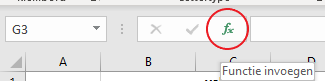
Zodra de functie Rente is ingevoegd krijgt u onderstaand scherm te zien, dit is het scherm “functieargumenten”van de functie Rente
Syntaxis
- Aantal-termijnen: Het totaal aantal betalingstermijnen.
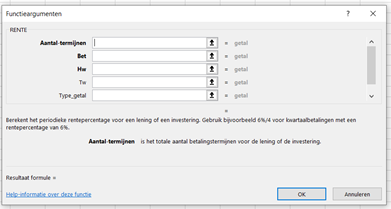
- Bet: De betaling die iedere termijn wordt verricht.
- Hw: De Huidige Waarde of het totaalbedrag wat de reeks aan toekomstige betalingen op dit moment waard is.
- Tw: de toekomstige waarde of het kassaldo waarover u wilt beschikken zodra de laatste betaling voltooid is. Als dit wordt weggelaten wordt uitgegaan van TW = 0
- Type_getal: 1 = Betaling aan het begin van een periode. 0 of weggelaten = Betaling aan het eind van een periode.
Het aantal-termijnen invoeren
Bij Aantal-termijnen kunt u het aantal termijnen van de lening of investering invoeren. Dit is ook weer afhankelijk van de betaling.
In het voorbeeld gaat het om een lening met maandbetaling. Hierbij is het belangrijk dat ook de termijnen in maanden worden weergegeven. Daarom worden de termijnen (in jaren) vermenigvuldigd met 12 om de maand termijnen uit te kunnen rekenen.
- B4*12

De Bet (betaling) invoeren
Bij de Bet kunt u de betaling invoeren die elke periode, in dit geval een maand, wordt verricht. Aangezien dit bedrag wordt geïnvesteerd in een lening of investering, wordt het negatief weergegeven.
- -B5

De HW (Huidige Waarde) invoeren
Bij de HW kunt u de Huidige waarde of het totaalbedrag invoeren wat de reeks aan toekomstige betalingen op dit moment waard is.
- B2

De TW (Toekomstige waarde) invoeren
Bij de TW kunt u de toekomstige waarde invoeren waarover u wilt beschikken zodra aan de laatste betaling is voldaan. Bij 0 of weggelaten gaat Excel ervan uit dat het volledige bedrag van de lening of investering wordt afgelost.
- B6

Het type-getal invoeren
Bij het type-getal kunt u instellen wanneer de betaling moet worden gedaan. Bij 1 gaat Excel ervan uit dat de betaling aan het begin van de periode wordt gedaan. Bij 0 of weggelaten gaat Excel ervan uit dat de betaling aan het eind van de periode wordt voldaan.
- 0
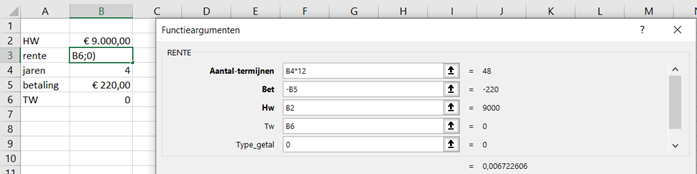
Het resultaat
In onderstaande afbeelding is het resultaat van de betreffende Rente functie weergegeven. Het resultaat is in maandtermijnen weergegeven, aangezien de betaling en het rentepercentage ook in maanden zijn gegeven. Om het jaarrentepercentage te berekenen vermenigvuldig je het rentepercentage met 12.
- 0,67% in maanden = 8,1% in jaren
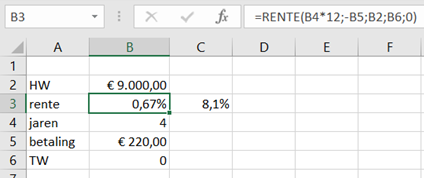
De Rente functie is hierbij als volgt:
- =RENTE(B4*12;-B5; B2; B6;0)
Meer leren? Volg dan een van onze Excel trainingen!
